如何修复Win10的网络连接问题?网络连接是将网络电缆连接到计算机的功能。如果没有连接Win10网络,就相当于报废了。毕竟电脑不能上网就相当于用了。Win10出现网络连接问题的概率相对较小。
造成这种情况的原因有很多。如果出现网络连接问题,应该如何解决?下面小编就教大家如何修复Win10的网络连接问题。我希望你会喜欢它。
Win10网络连接问题的解决方法:
首先,执行以下操作来帮助您修复连接问题或缩小问题的范围。
1.确保无线局域网开启,点击开始菜单-【Windows设置-网络和互联网】-【无线局域网】即可查看。
2.确保笔记本电脑物理WLAN交换机已打开。(一般开机时,指示灯是亮的。)
3.关闭飞行模式:点击开始菜单-【Windows设置-网络和互联网】-飞行模式-关闭。(如果它是开放的)
4.靠近路由器和接入点
5.连接手机的4G网络:点击开始菜单-【Windows设置-网络和互联网】-连接手机网络。
6.重启调制解调器(通常是Modem,cat)。
7.确保您的路由器设置了广播网络名称:[连接以太网]-[进入无线路由器后台]-[用户名密码登录],并确保标记“启用SSID广播”和“无线SSID广播”。
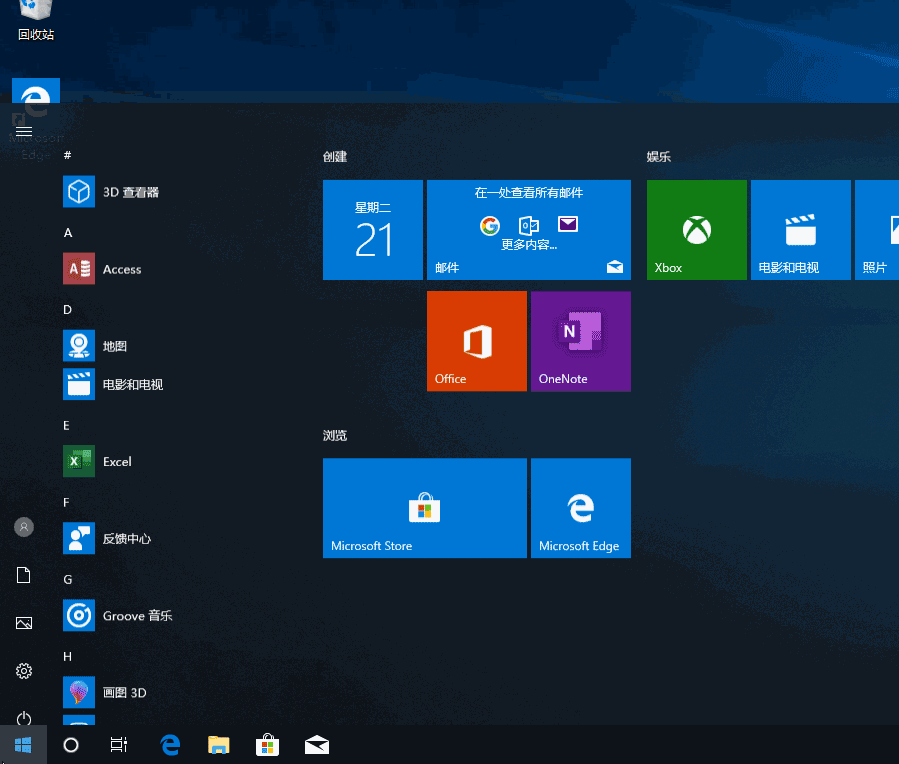
其次,依次运行网络故障排除和网络命令:
1.进入Windows设置-更新和安全-故障排除-【互联网连接-运行故障排除-按照步骤操作,看看能否修复问题。
2.同时[Windows S],进入[命令提示符],右键以管理员身份运行,选择是。在命令提示符下依次输入以下命令:
Type netsh winsock Reset, and then press Enter.
Type [netsh int ip reset] and press "Enter".
Type [ipconfig /release] and press "Enter".
Type [ipconfig /renew] and press Enter.
Type [ipconfig /flushdns] and press Enter.
第三,回滚网络适配器驱动程序:
1.右键单击开始菜单-设备管理器-网络适配器。
2.展开后,找到设备的网卡——右键属性——选择驱动——选择回退驱动。
3.安装好更新的驱动后,选择【开始菜单】-【电源】-【重启】,然后检查修复是否成功。
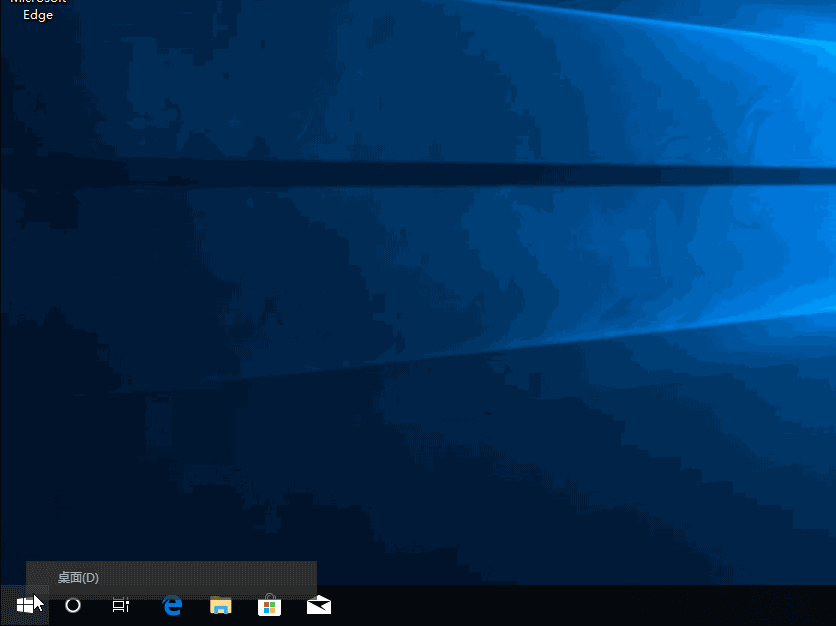
第四,更新网络适配器驱动程序:
1.右键单击开始菜单-设备管理器-网络适配器-。
2.展开后,找到网卡——右键属性——更新驱动——自动搜索设备的更新驱动软件。
3.按照提示操作。安装更新驱动后,选择开始菜单-电源-重启,然后检查修复是否成功。
4.手动安装网卡驱动:右键开始菜单-设备管理器-网卡-扩展后找到设备的网卡-右键更新驱动。
5.浏览电脑找到驱动软件-浏览-选择驱动文件的存储位置-确定-下一步。
6.按照步骤安装驱动——【关闭】——安装完更新的驱动后,选择【开始菜单】——【电源】——【重启】,然后检查修复是否成功。

动词(verb的缩写)暂时关闭防火墙:
1.同时[Windows S],进入[命令提示符],右键运行为管理器。
2.键入:[netsh adv firewall set all profiles state off]并按Enter键。如果可以连接,请重试。
6.暂时关闭任何防病毒软件或恶意软件保护软件:
1.找到已安装的杀毒软件或恶意软件防护软件:[Windows S],输入[系统和安全]。
2.选择【检查电脑状态并解决问题】,选择【安全】旁边的向下箭头进行检查和设置。

七、卸载网卡驱动并重启:
1.右键单击开始菜单-设备管理器-网络适配器。
2.扩展后找到设备的网卡——右键卸载设备——删除此设备的驱动软件——卸载。
3.卸载驱动后,选择开始菜单-电源-重启。
4.计算机重新启动后,Windows将自动查找并安装网络适配器驱动程序。
上面介绍的内容是如何修复Win10系统网络连接问题的教程。不知道大家有没有学过。如果你遇到过这样的问题,可以按照边肖的方法自己尝试一下,希望能帮你解决问题。
谢谢大家!了解更多教程信息,关注我们~ ~ ~
免责声明:本站所有文章内容,图片,视频等均是来源于用户投稿和互联网及文摘转载整编而成,不代表本站观点,不承担相关法律责任。其著作权各归其原作者或其出版社所有。如发现本站有涉嫌抄袭侵权/违法违规的内容,侵犯到您的权益,请在线联系站长,一经查实,本站将立刻删除。
本文来自网络,若有侵权,请联系删除,如若转载,请注明出处:https://www.freetrip88.com/baike/298064.html
